iTunesでプレイカウントをクリアする方法
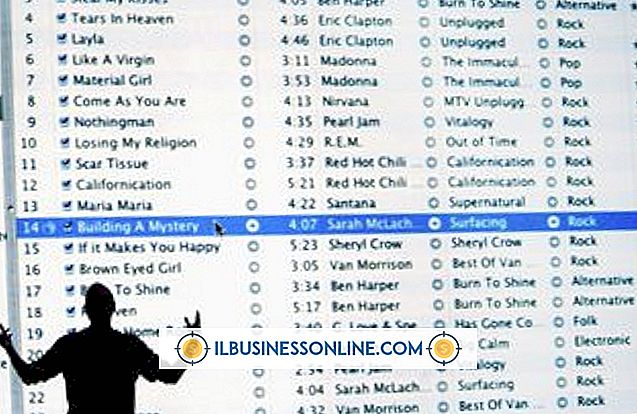
AppleのiTunesメディアプレーヤーは、特定のオーディオファイルが何回再生されたかを追跡します。 これは、ユーザーのiTunesライブラリの「Play Count」というラベルの付いた列に表示されます。 しかしながら、ユーザが彼らのプレイカウントが不正確であるとユーザが報告するか、又は彼らが特定の歌を何回聞いたか見たくないという問題があった。 これに対応して、Appleはユーザーが再生回数をクリアしたり、iTunesの表示から再生回数の列を削除したりできるようにしました。
理由
Appleは彼らの "スマートプレイリスト"機能を手助けするためにiTunesのプレイカウント機能を開発した。 スマートプレイリストを使用すると、ユーザーはiTunesの「シャッフル」機能による音楽の選択方法を制御できます。 たとえば、ユーザーはスマートプレイリスト設定で最も再生された曲または再生されなかった曲を聴くことを選択でき、iTunesはその基準に従ってシャッフル再生リストを作成します。
再生回数をリセットする
iTunesで再生回数をリセットするのは、マウスを数回クリックするだけの作業です。 iTunesライブラリの曲の[再生回数]列を右クリックし、[再生回数のリセット]を選択します。 1つではなくすべてのファイルを選択して、iTunesライブラリ全体の再生回数をリセットすることもできます。 iTunesライブラリ内のすべてのファイルを選択するには、キーボードの「Ctrl」キーまたは「Apple」キーと「A」キーを押します。
表示オプション
iTunesライブラリの曲の再生回数を消去する代わりに、「再生回数」列の表示を停止するようにiTunesの設定を変更することができます。 [表示]メニューをクリックして、[表示オプション]を選択します。 [再生回数の表示とスキップ回数の表示]設定の選択を解除します。 これはiTunesが「シャッフル」モードで曲を選択する方法を変えないので、この方法は曲が何回再生されたか見たくないユーザにのみ役立ちます。
iPodのプレイカウントをクリアする
再生回数は、AppleのiPod携帯音楽プレーヤーやiPhoneまたはiPadのiTunesアプリでも追跡されます。 これらの再生回数は、デバイスが同期されたときにiTunesライブラリのカウンタと同期されます。 iPodの再生回数をクリアするには、iPodをiTunesとコンピュータに接続して同期する必要があります。 同期されたら、iTunesウィンドウの左側にあるiPodデバイスをクリックして、この記事の最初のセクションで説明したのと同じ手順を実行します。















